HP Instant Ink vs. HP Plus vs. HP Smart: Mit welchem Tintenprogramm sparen Sie am meisten?
Veröffentlicht: 2022-01-29Wenn Sie einen HP-Drucker kaufen und installieren, fordert Sie die Setup-Routine je nach Druckermodell möglicherweise auf, einige Auswahlen zu treffen. Am bemerkenswertesten ist, ob Sie sich für den HP Instant Ink-Plan anmelden und – für Drucker, die HP Plus unterstützen – ob Sie als HP Plus-Gerät installieren möchten. Nach der Installation müssen Sie sich möglicherweise auch mit einer Vielzahl von Produktivitätstools und Treibern auseinandersetzen, von denen die meisten nicht selbsterklärend sind. Es ist leicht, verwirrt zu werden, zumal sich das Unternehmen (wie mir ein HP-Vertreter sagte) mitten in einer groß angelegten Übergangsphase befindet, während es HP Plus einführt und skaliert. Einige Details ändern sich noch, und einige raue Stellen sind fast unvermeidlich, wie wir kürzlich beim Testen einiger HP Plus-Drucker festgestellt haben. In diesem Artikel wird versucht zu erklären, was Sie wissen müssen, damit die Einrichtung etwas reibungsloser abläuft.
All die vielen Stücke
Da die verschiedenen Pläne und Tools von HP miteinander verknüpft sind, ist es hilfreich, ein wenig über jeden von ihnen zu wissen, bevor Sie ins Detail gehen. Beginnen wir also mit einem kurzen Überblick:
HP Instant Ink ist ein Tintenabonnementplan.
HP Plus (manchmal auch als HP+ bezeichnet) ist kein Tintenabonnementplan, aber wenn Sie sich dafür anmelden, können Sie Instant Ink sechs Monate lang kostenlos nutzen und dann entscheiden, ob Sie es nach dem kostenlosen Zeitraum fortsetzen möchten. Darüber hinaus erhalten Sie weitere Vorteile, darunter eine Garantieverlängerung und zusätzliche Funktionen. Bei Laserdruckern muss jedes Modell, das HP Plus unterstützt, wie z. B. der HP LaserJet MFP M234dwe, als HP Plus-Drucker installiert werden. Für unterstützte Tintenstrahldrucker, einschließlich HP Envy 6055e und HP OfficeJet 8035e, können Sie während der Installation wählen, ob Sie den Drucker mit HP Plus einrichten möchten oder nicht.
HP Smart hat zwei Komponenten für jedes gegebene Gerät. Die erste ist eine App, die auf Ihrem Windows-PC, Mac oder Android- oder iOS-Gerät ausgeführt wird und installiert werden muss, um den Drucker verwenden zu können. Eine zweite Komponente lebt online und lässt sich so nahtlos integrieren, dass Sie nicht immer erkennen können, wann Sie in der Cloud arbeiten.
Wenn Ihr Tintenstrahldrucker HP Plus unterstützt, Sie ihn aber nicht für das Programm einrichten möchten, installiert die Windows-Setup-Routine einen Standardtreiber, wobei die Anschlussauswahl so eingestellt ist, dass sie mit der von Ihnen verwendeten Verbindung übereinstimmt. Allerdings fungiert HP Smart auch als Treiber. Und wenn Sie sich beim Einrichten Ihres Tintenstrahldruckers für HP Plus entscheiden oder einen LaserJet mit HP Plus installieren, wird HP Smart auch als Treiber in der Drucker- und Scannerliste von Windows angezeigt, wenn Sie Einstellungen > Geräte > Drucker und Scanner auswählen. Die HP Smart App bietet auch mehr Optionen für einige Funktionen als die Standardtreiber und ist die von HP empfohlene Wahl.
Smart Advance ist eine Sammlung von Produktivitätstools, die laut HP jetzt für jeden Drucker verfügbar sind, der HP Plus unterstützt, unabhängig davon, ob Sie den Drucker installieren, um HP Plus zu nutzen oder nicht.
Ein genauerer Blick: HP Instant Ink
Wenn Sie sich für den Instant Ink -Abonnementdienst anmelden, zahlen Sie eine monatliche Gebühr für das Drucken von bis zu einer bestimmten Anzahl von Seiten mit einer Auswahl an Tarifen. Die Preise können sich ändern, aber zum jetzigen Zeitpunkt beginnen die Tarife bei 1,99 $ pro Monat für Lasertoner und 99 Cent pro Monat für Tinte. Die Kosten beinhalten Lieferung und Recycling.
Laut HP können Sie mit Instant Ink bis zu 50 % sparen, anstatt Tinten- oder Tonerkartuschen nach Bedarf zu kaufen. Ihre tatsächlichen Einsparungen hängen davon ab, wie nahe Sie dem Drucken Ihrer gesamten Seitenzuteilung kommen, ohne diesen Betrag zu überschreiten. Wenn Sie die Anzahl in einem bestimmten Monat überschreiten, kostet jeder weitere Satz von 10 bis 15 Seiten (je nach Plan) 1 US-Dollar. Es hilft, dass ungenutzte Seiten auf den nächsten Monat übertragen werden, bis zu drei Monate für Tintenstrahldrucker und zwei Monate für Toner, aber nachdem Sie das Limit erreicht haben, verlieren Sie alle zusätzlichen Seiten, die Sie bezahlt und nicht verwendet haben . Beachten Sie auch, dass bei der Seitenanzahl nicht zwischen schwarzen und farbigen Seiten unterschieden wird. Je höher also der Anteil an farbigen Seiten, die Sie drucken, desto wahrscheinlicher ist es, dass Sie mit Instant Ink Geld sparen.
Mehr über HP Plus
Die Laserdrucker von HP werden entweder mit HP Plus als Voraussetzung für die Einrichtung geliefert oder es fehlt die HP Plus-Unterstützung insgesamt, sodass Sie effektiv entscheiden, ob Sie mit HP Plus installieren möchten, wenn Sie sich für einen Drucker entscheiden. Im Gegensatz dazu bieten Tintenstrahldrucker, die HP Plus unterstützen, während der Einrichtung die Option. HP plant, die Möglichkeit hinzuzufügen, sich nach der Ersteinrichtung für einen längeren Zeitraum anzumelden. Je nachdem, wann Sie dies lesen, haben Sie möglicherweise zusätzliche Zeit, um sich zu entscheiden.
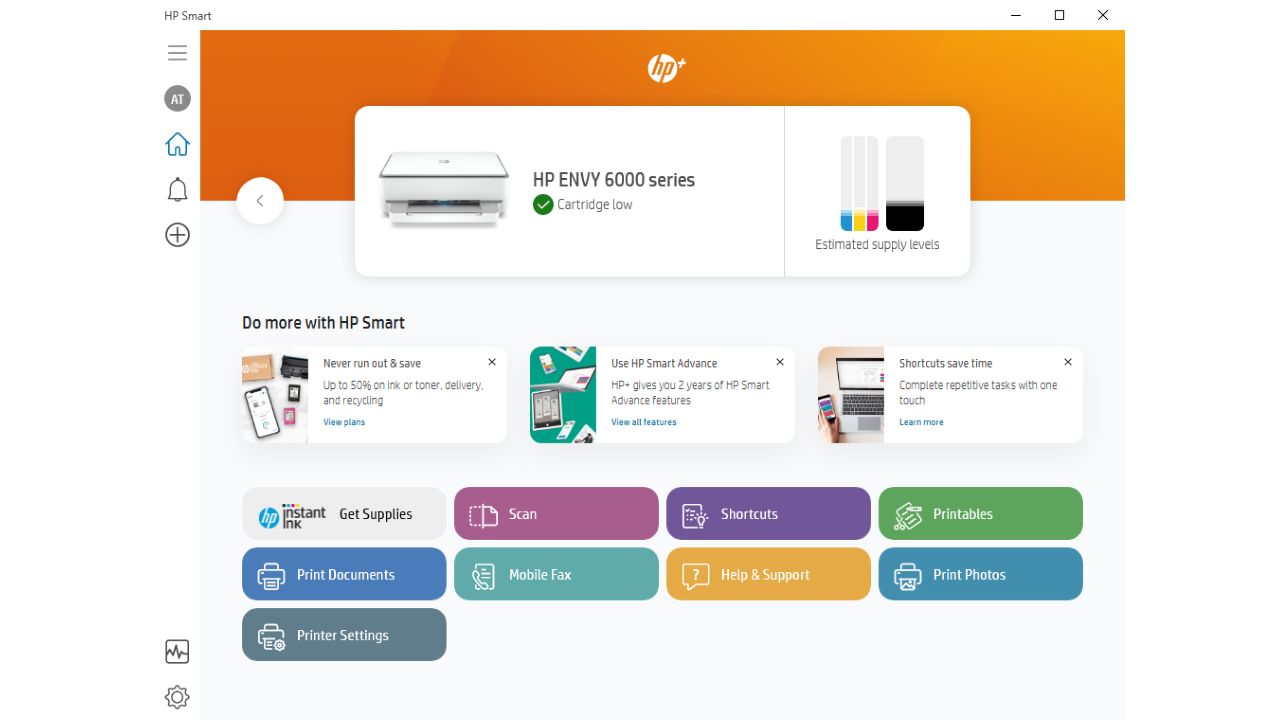
Was HP Plus mit HP Instant Ink verbindet, ist, dass Sie beim Kauf eines HP Plus-Druckers nur dann Anspruch auf ein sechsmonatiges Instant Ink-Abonnement haben, wenn Sie den Drucker für HP Plus installieren. Einige Drucker werden auch mit einem separaten Instant Ink-Einführungsabonnement für mehrere Monate geliefert, das Sie nutzen können, unabhängig davon, ob Sie den Drucker als HP Plus-Gerät installieren oder nicht.
Wie hoch sind die Kosten für die Nutzung von HP Plus? Sie müssen zustimmen, nur Original-HP-Tinten- oder -Tonerkartuschen zu verwenden, die vom Drucker anhand von Chips in den Kartuschen erkannt werden. Dies verpflichtet Sie nicht dazu, nach den ersten sechs Monaten ein Instant Ink-Abonnent zu bleiben, aber es verpflichtet Sie, Patronen von Drittanbietern zu vermeiden, was HP Plus zu einem klassischen Beispiel für Marketing mit Rasierklingen und Klingen macht.
Sechs Monate kostenlose Tinte sind nicht der einzige Vorteil von HP Plus. Die Anmeldung verlängert auch Ihre Garantie um ein Jahr und fügt einige Funktionen hinzu, die Sie ohne sie nicht erhalten. Beispielsweise können sowohl HP Plus-Mitglieder als auch Nicht-Mitglieder mit der HP Smart-App über die Cloud drucken und die Vorteile des Cloud-basierten Faxens nutzen. Für das Drucken über die Cloud fügt HP Plus jedoch eine Einstellung für privates Drucken hinzu – die Möglichkeit, einen Druckauftrag von überall zu senden, ihn aber nur zu drucken, wenn Sie sich in der Nähe des Geräts befinden und das Dokument abholen können, bevor es jemand anderes lesen kann .

Zu den weiteren Funktionen, die Sie mit HP Plus erhalten, gehören ein Smart Dashboard in der Cloud zur Verwaltung des Druckers, Sicherheitsüberwachungsfunktionen, eine Cloud-Resilienzfunktion, die laut HP sicherstellt, dass Druckaufträge immer geliefert werden, und zwei Jahre Smart Advance-Zugriff (mehr zu Smart Advance unten). ). HP sagt auch, dass es eine Investition in den Schutz und die Bewirtschaftung von Wäldern tätigt, wenn Sie sich für HP Plus anmelden.
HP Smart und Treiber
Wie oben erwähnt, verfügt HP Smart über zwei Komponenten für jedes beliebige Gerät – die lokale App und die Cloud-Funktionen, mit denen es verbunden ist. Diese lassen sich nahtlos integrieren, sodass Sie nicht immer erkennen können, wann Sie in der Cloud arbeiten, aber die Cloud-Komponente ist nur verfügbar, wenn Sie ein Online-Konto einrichten, und einige Funktionen sind nur verfügbar, wenn Sie sich für HP Plus anmelden. Wenn Sie Ihren Drucker als HP Plus-Gerät installieren, fügt die Installationsroutine außerdem eine HP Smart Printing-Treiberauswahl hinzu, die Teil der HP Smart-App im Windows-Dialogfeld „Drucker und Scanner“ ist.
Von unseren Redakteuren empfohlen
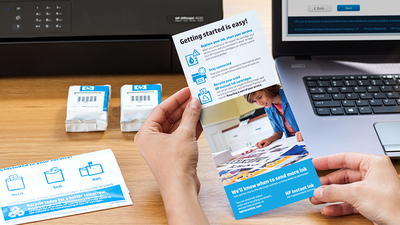


Bei unseren Tests mit HP Plus-Druckern auf unserer Standard-Windows-Testumgebung haben wir festgestellt, dass nach dem Einrichten des Druckers mehr als ein Treiber installiert wurde. Als wir beispielsweise den OfficeJet Pro 8035e während der Einrichtung mit einer Ethernet-Verbindung testeten, sahen wir, dass scheinbar ein standardmäßiger Windows-Treiber für die LAN-Verbindung zusammen mit dem HP Smart Printing-Treiber installiert war. Als wir Drucker testeten, die während der Einrichtung über Wi-Fi mit unserem Netzwerk verbunden waren, fanden wir eine Instanz eines Standardtreibers, der für einen Wi-Fi-Anschluss installiert war. Wir haben auch festgestellt, dass beim Anschließen eines USB-Kabels nach der Installation automatisch eine zweite Instanz des Standard-Windows-Treibers hinzugefügt wurde, wobei die neue Ergänzung für den USB-Anschluss installiert wurde.
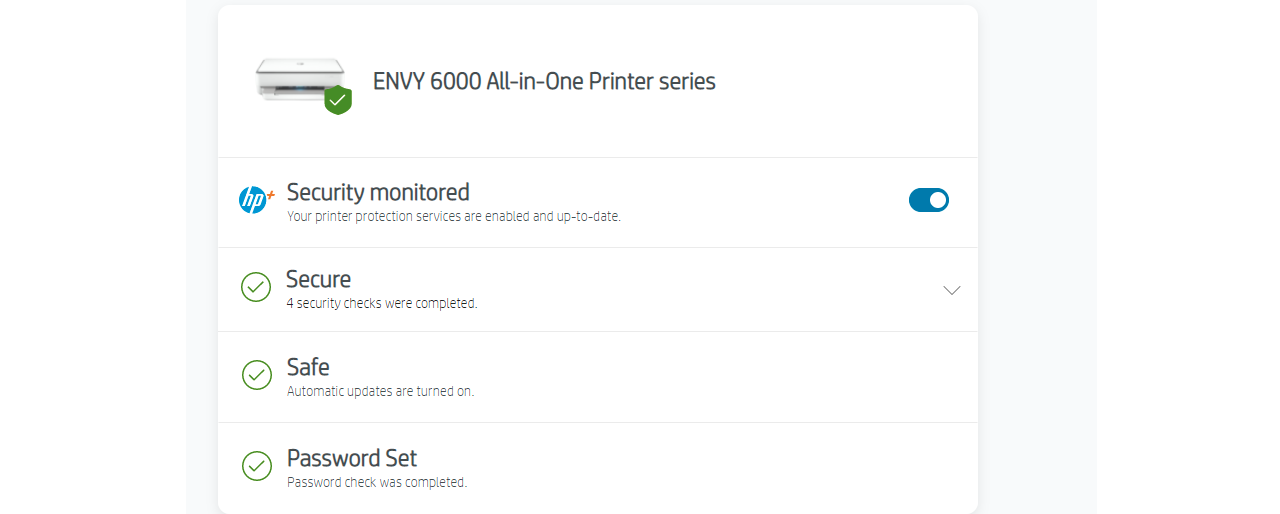
Sie können mit jedem dieser Treiber drucken, aber das Unternehmen empfiehlt die Verwendung von HP Smart. Es wird automatisch installiert, wenn Sie sich während der Einrichtung für HP Plus entscheiden, und ist erforderlich, um einige Funktionen nutzen zu können, die nicht in den Standardtreibern enthalten sind. Bei der Druckqualität können Sie beispielsweise beim Standardtreiber für den OfficeJet Pro 8035e zwischen Entwurf, Normal und Optimal wählen. Der HP Smart-Treiber fügt EconoMode und Maximum DPI hinzu.
Intelligenter Fortschritt
Wir sind noch nicht ganz fertig: HP besteht darauf, dass Smart Advance kein Abonnementdienst ist, aber sobald Sie eine zweijährige Anfangsphase überschritten haben, müssen Sie bezahlen, um es weiter zu nutzen, also können Sie es genauso gut als einen betrachten. Laut HP erhalten alle Drucker, die HP Plus unterstützen, in den ersten zwei Jahren kostenlosen Smart Advance-Zugang, unabhängig davon, ob Sie sich für HP Plus anmelden oder nicht. Das Unternehmen sagt auch, dass Sie nach einem Jahr und 11 Monaten eine Benachrichtigung erhalten, dass Ihre kostenlose Testversion bald endet, und die Möglichkeit haben, durch Zahlung einer monatlichen Gebühr fortzufahren. Preise sind zum jetzigen Zeitpunkt nicht verfügbar.
Zu den Funktionen, die Smart Advance hinzufügt, gehören das Scannen mehrerer Elemente mit automatischer Grenzerkennung und das Speichern jedes Elements in einzelnen Dateien; Scannen von Büchern mit automatischer Bildkorrektur zum Glätten von Seiten und Speichern aller gescannten Seiten in einer einzigen Datei; eine automatische Reparaturfunktion, die störende Markierungen und Löcher entfernt; und die Möglichkeit, OCR anzuwenden, um Scans als durchsuchbare PDF-, TXT- und DOCX-Dateien zu speichern.
Andere Werkzeuge
Ob Sie andere Produktivitätstools benötigen oder verwenden können, hängt vom Drucker ab. Aber wundern Sie sich nicht, wenn Sie einige Apps nach der Ersteinrichtung herunterladen müssen oder einfach einige auf der HP-Website finden, die Sie möglicherweise den automatisch installierten vorziehen. Nachdem wir beispielsweise den OfficeJet Pro 8035e eingerichtet und versucht hatten, einen Scan über das Bedienfeld des AIO zu starten, erhielten wir auf dem Touchscreen des Druckers eine Meldung, dass wir zusätzliche Software herunterladen müssten, mit Anweisungen, wo und wie Sie diese finden können um es einzurichten. Bevor wir fertig waren, landeten wir bei mehreren zusätzlichen Tools, darunter HP Scan als zusätzliche Option zum Scannen.
Zum Schluss noch eine wichtige Information. Wenn der Drucker, den Sie installieren, über einen USB-Anschluss verfügt, schließen Sie ein USB-Kabel erst nach der Einrichtung an (wenn überhaupt). Zum jetzigen Zeitpunkt warnen weder HPs Schnellstartanleitungen noch Installationsroutinen davor, dass ein angeschlossenes Kabel Probleme während der Einrichtung verursachen kann. Das Unternehmen sagt, dass es plant, dies anzugehen, aber ob Sie eine Warnung sehen oder nicht, wenn Sie über eine USB-Verbindung drucken möchten, warten Sie mit dem Anschließen des Kabels bis nach der Ersteinrichtung.
